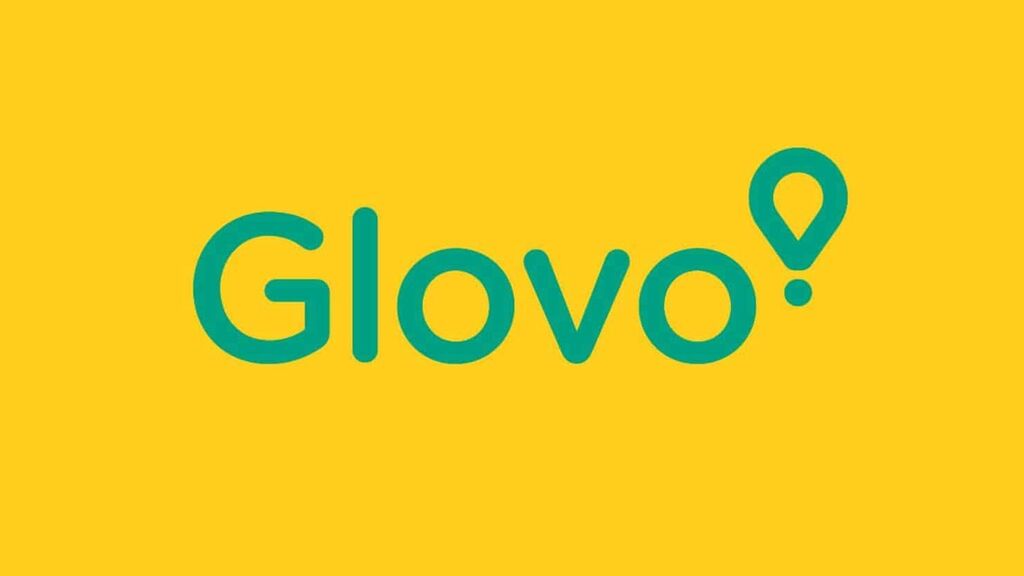- ESTATUS: ACTIVA
- VERSIÓ COMPATIBLE: 3.2(460) O POSTERIOR
1. QUÈ ÉS GLOVO? 2. COM FUNCIONA LA INTEGRACIÓ ENTRE GLOVO <-> REVO? 3. COM FER LA INTEGRACIÓ AMB GLOVO? 4. CONFIGURACIÓ A REVO 5. FER UNA COMANDA A GLOVO
1. QUÈ ÉS GLOVO?
GLOVO és una plataforma en línia per demanar menjar a domicili. Els teus clients poden veure el menú, fer comandes i pagar des de l'app (disponible per a iOS i Android) o des del web.
2. COM FUNCIONA LA INTEGRACIÓ ENTRE GLOVO <-> REVO?
Amb la integració GLOVO <-> REVO, pots:
- Gestionar les comandes de Glovo directament des de REVO.
- Rebre les comandes sense dependre d'altres dispositius o plataformes.
- Consultar l’historial de comandes a REVO.
- Fer fins a 5 actualitzacions diàries del catàleg.
3. COM FER LA INTEGRACIÓ AMB GLOVO?
Actualment, Glovo no accepta nous clients per a integracions.
4. CONFIGURACIÓ A REVO
1. Entra al back-office de Revo XEF.
2. Ves a Integracions / INTEGRACIONS.
3. Prem + Nou, cerca Glovo i fes clic a + Afegir.
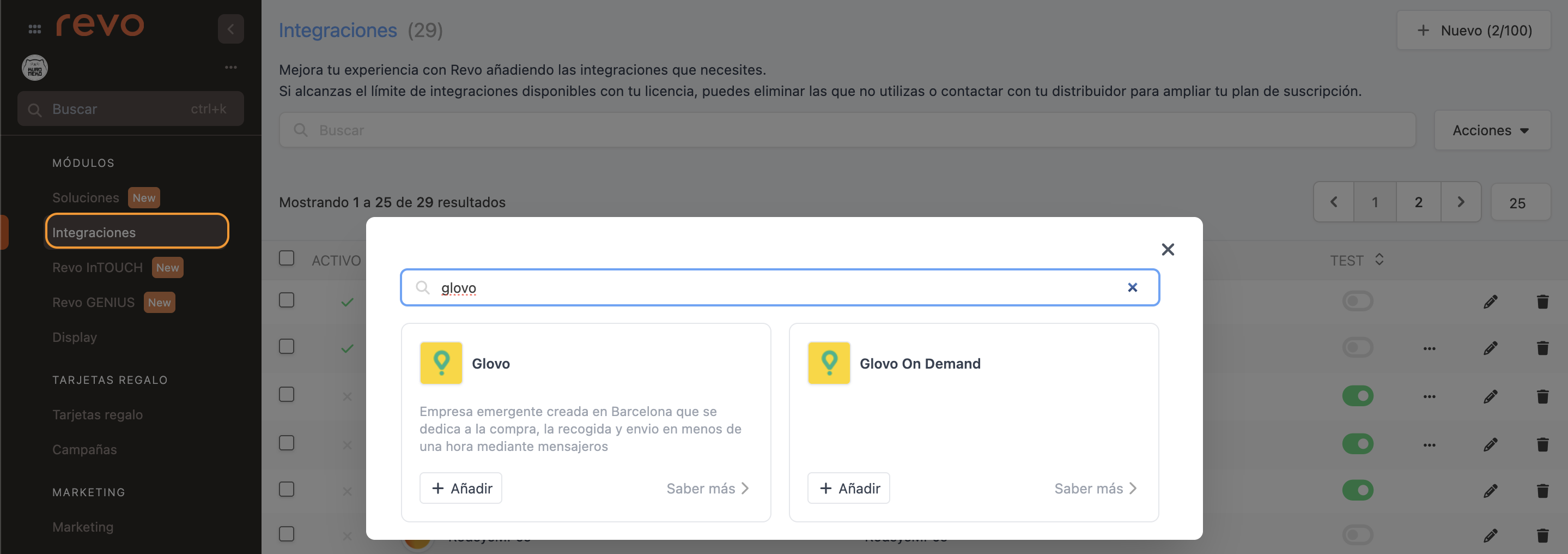
4. Omple els camps següents:
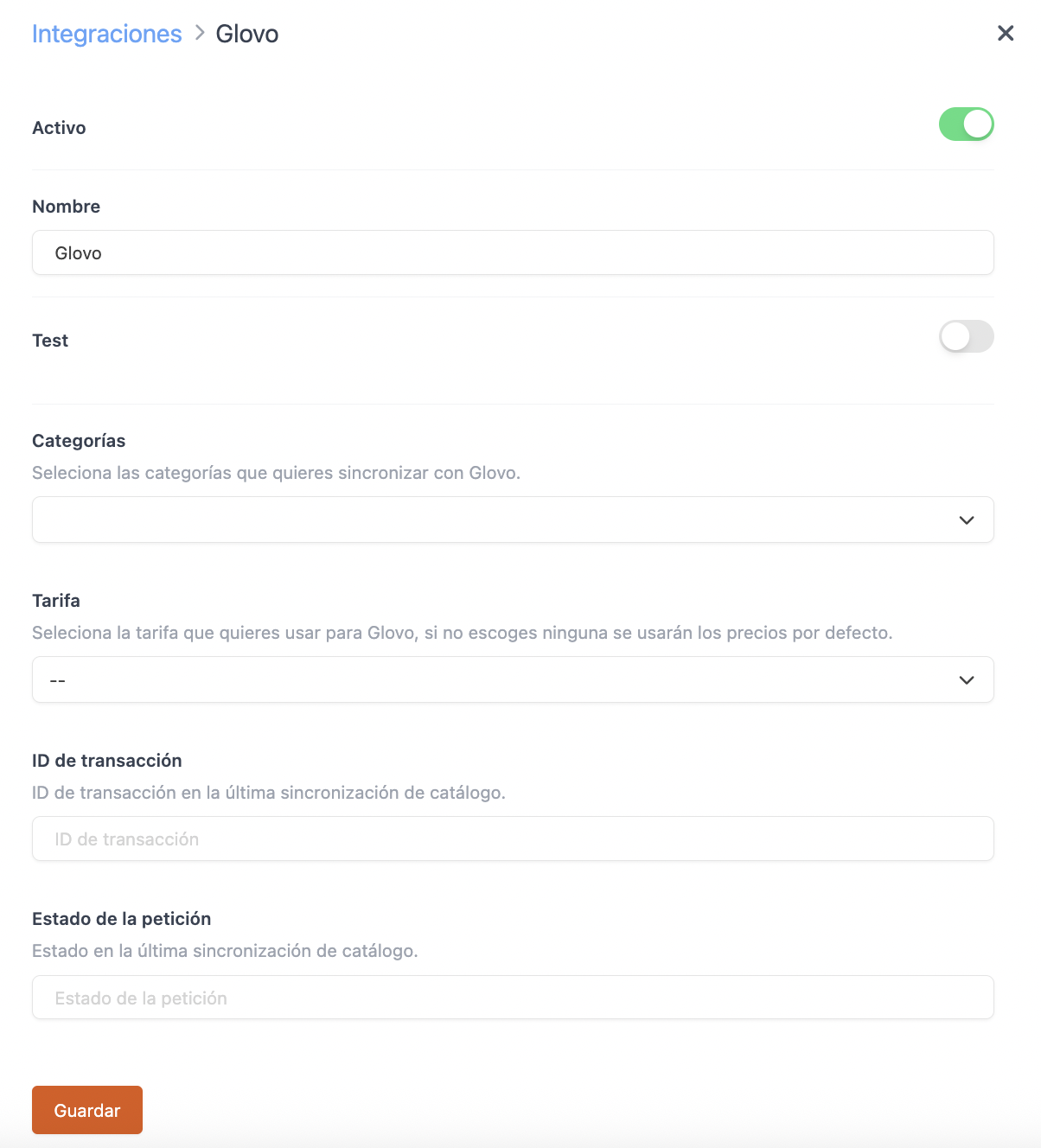
- Actiu:
- Nom: Dona-li un nom a la integració.
- Test: Deixa-ho desactivat.
- Categories: Selecciona les categories que vols enviar a Glovo.
- Tarifa: Selecciona les tarifes que vols enviar.
- ID de transició: S’omple automàticament en pujar el catàleg.
- Estat de la petició: També s’omple automàticament.
5. Prem Guardar.
6. Finalment, fes clic a la icona i després a "Sync Catalog".

Si apareix l'error "No autoritzat", contacta amb Glovo perquè revisin les dades.
Ja tens la integració llesta!
5. FER UNA COMANDA A GLOVO
1. Quan reps una comanda de Glovo, la veuràs al mòdul "A domicili" de Revo XEF.
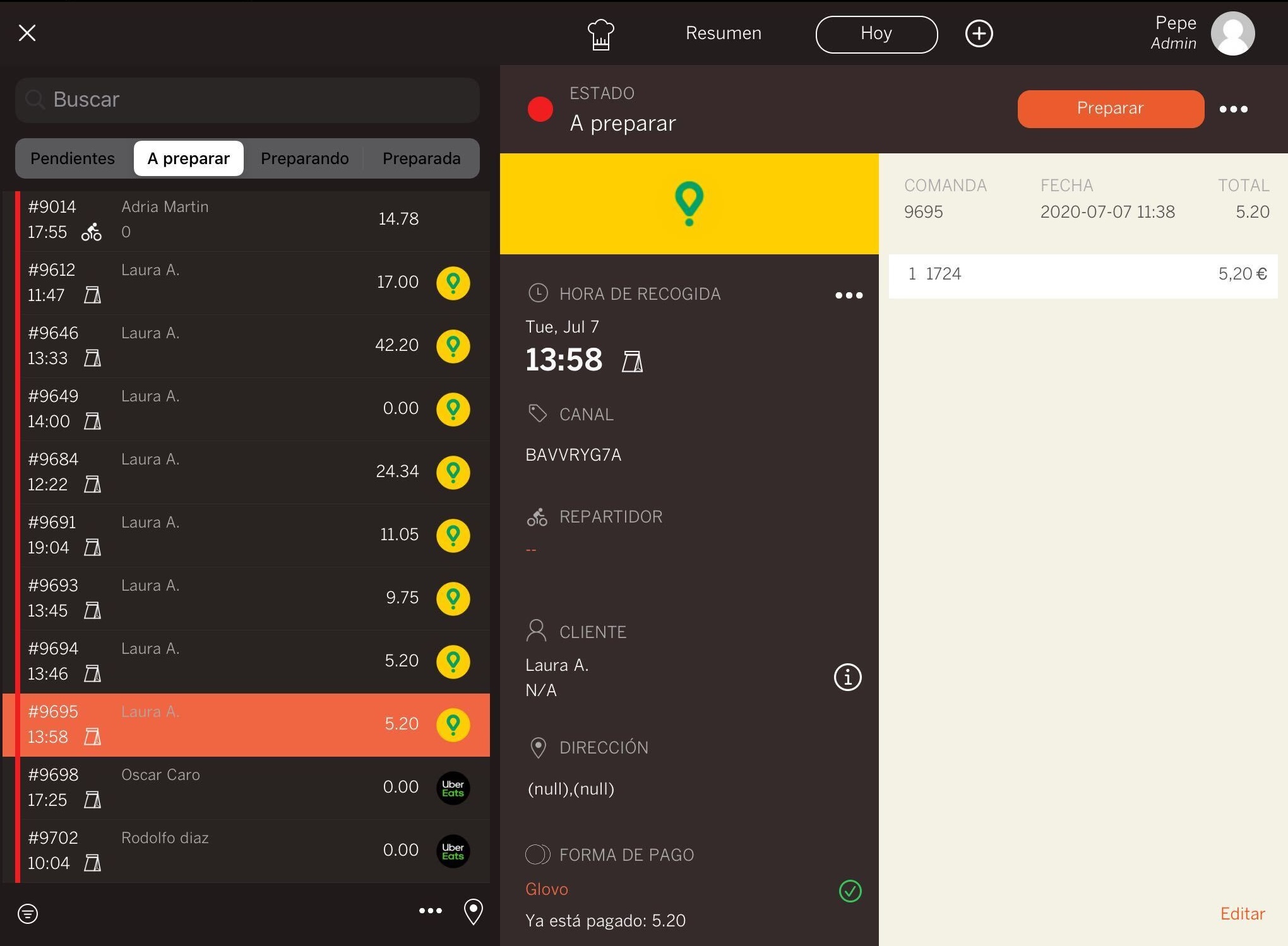
Glovo no sincronitza les comandes cancel·lades, per tant, les hauràs de cancel·lar manualment al TPV de REVO.
2. Des d’aquí, la pots gestionar com qualsevol comanda a domicili. Per saber-ne més, fes clic aquí.
IMPORTANT: Si fas servir GIRnet, afegeix el canal de venda de Glovo. Si no el tens, contacta amb Mapal.